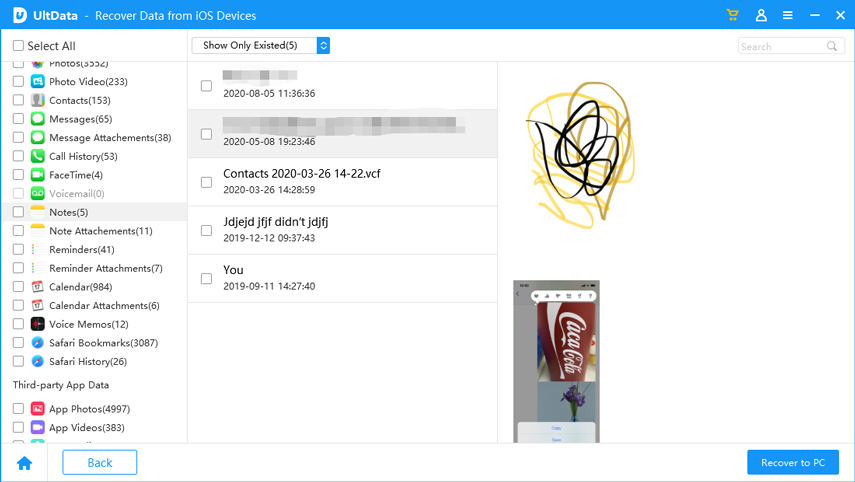Как восстановить безвозвратно удаленные заметки на iPhone?
Основная причина, по которой людям нравится устройство iPhone, заключается в том, что Apple уделила огромное внимание даже менее важным функциям, например потрясающая функция «Заметки» также является одной из них. С помощью приложения «Заметки» на устройстве iOS вы можете записывать идеи, воспоминания и планы на будущее.
К сожалению, как и в случае с другими типами файлов, потерять важные заметки в iPhone достаточно легко. Если такой инцидент произойдет с вами и вы захотите восстановить безвозвратно удаленные заметки в iPhone, это руководство предлагает несколько решений по данной проблеме.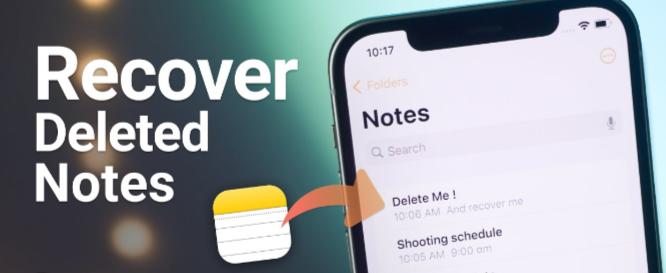
- Часть 1: Что нужно проверить, чтобы отменить удаленные заметки на iPhone
- Часть 2: Как восстановить безвозвратно удаленные заметки на iPhone?
- Способ 1. Восстановление удаленных заметок через iCloud
- Способ 2. Восстановление удаленных заметок с помощью резервной копии iTunes
- Способ 3. Восстановите удаленные заметки с помощью программного обеспечения для восстановления заметок
- Заключение
- Часто задаваемые вопросы по восстановлению безвозвратно удаленных заметок в iPhone
Часть 1: Что нужно проверить, чтобы отменить удаленные заметки на iPhone
Первое, что вам нужно сделать, чтобы восстановить безвозвратно удаленные заметки в iPhone, - это установить флажок на "Недавно удаленные" на устройстве iOS, поскольку в нем хранятся данные, удаленные в течение 30 дней.
- Запустите приложение «Заметки» на iPhone, прежде чем перейти к значкам папок.
- Найдите папку «Недавно удаленные» и нажмите на нее. Теперь вы можете посмотреть все удаленные данные. Просмотрите все заметки и выберите те заметки, которые хотите восстановить.
- После нажатия на значок редактирования, нажмите кнопку «Переместить в», чтобы восстановить случайно удаленные заметки на вашем iPhone.

Часть 2: Как восстановить безвозвратно удаленные заметки на iPhone?
В поисках наилучших способов восстановления удаленных заметок в iPhone – мы проделали большую работу для вас. Ознакомьтесь с тремя способами, перечисленными ниже, чтобы узнать, как восстановить безвозвратно удаленные заметки в iPhone.
Способ 1. Восстановление удаленных заметок через iCloud
Если вы включили резервное копирование в iCloud для приложения «Заметки» на устройстве iOS, вы можете легко восстановить нужные вам удаленные заметки. Давайте рассмотрим, как можно восстановить безвозвратно удаленные заметки на iPhone с помощью резервной копии iCloud.
-
Перейдите в настройки на устройстве iOS а затем нажмите кнопку "Общие". Нажмите на значок "Стереть все содержимое и настройки", чтобы скопировать все данные с iPhone.

-
Нажмите на кнопку Восстановить из резервной копии iCloud, прежде чем войти в iCloud с Apple ID. Выберите файл резервной копии, содержащий заметки из доступных резервных копий iCloud. Нажмите на кнопку Восстановить, и таким образом вы сможете восстановить удаленные заметки iPhone

Способ 2. Восстановление удаленных заметок с помощью резервной копии iTunes
Если вы регулярно создаете резервные копии данных на устройстве iOS в iTunes, то iTunes может помочь вам, если вы потеряли заметки на своем устройстве. Я покажу вам как восстановить безвозвратно удаленные заметки на iPhone через iTunes.
- Для начала вам нужно подключить устройство iOS к компьютеру, прежде чем запускать iTunes.
-
Нажмите на значок устройства, прежде чем нажимать кнопку "Обзор". Нажмите кнопку "Восстановить резервную копию", после чего начнется восстановление потерянных файлов заметок на компьютере.

Способ 3. Восстановите удаленные заметки с помощью программного обеспечения для восстановления заметок
Если вы беспокоитесь о восстановлении данных из резервной копии iTunes или iCloud, Tenorshare UltData поможет вам восстановить безвозвратно удаленные заметки с iPhone. Помимо возможности восстановления данных из хранилища устройства iOS, утилита также может восстанавливать данные из резервной копии iCloud или iTunes.
К счастью, при восстановлении резервной копии iTunes или iCloud Tenorshare UltData не приводит к потере данных. Кроме того, UltData для iOS также включает в себя отличную функцию предварительного просмотра, которая позволяет вам выбирать тип файлов или данных, которые вы хотите получить, и игнорировать файлы, которые вам не нужны в данный момент.
Как восстановить случайно удаленные заметки на iPhone с помощью Tenorshare UltData для iOS?
-
Скачайте и установите Tenorshare UltData после чего запустите утилиту. Далее нажмите кнопку «Восстановить данные с устройства iOS».

-
Подключите устройство iOS к ПК, и этой утилиты потребуется всего несколько секунд для обнаружения устройства iOS.

-
Как только программное обеспечение обнаружит iPhone, вы сможете выбрать типы данных, которые хотите восстановить. Выбрав заметки в качестве нужного типа файла, вам нужно будет нажать кнопку сканирования, после чего начнется поиск потерянных данных.

-
После предварительного просмотра данных вам нужно будет нажать кнопку Восстановить, что приведет к восстановлению удаленных файлов заметок на устройстве iPhone.

Заключение
Вы можете восстановить безвозвратно удаленные заметки на iPhone, воспользовавшись полезными методами, описанными в этом посте. К сожалению, восстановление удаленных заметок через официальный iCloud или iTunes может привести к потере данных, поэтому лучшим вариантом является UltData iPhone Data Recovery . С помощью этого инструмента вы даже можете восстановить iTunes или iCloud без потери каких-либо данных, а восстановление данных из хранилища устройства iOS также довольно простое.
Часто задаваемые вопросы по восстановлению безвозвратно удаленных заметок в iPhone
Вопрос 1: Как мне навсегда удалить заметки с моего iPhone?
Если вы хотите удалить заметки с устройства iOS, вам нужно запустить заметки и нажать кнопку "Редактировать". Нажав кнопку "Удалить все", так вы сможете удалить заметки с iPhone.
Вопрос 2: При удалении приложения Заметки все удаляется?
Удаление приложения Заметки означает, что вы потеряете все сохраненные в нем данные, включая видео, фотографии и аудиофайлы. Если у вас нет резервной копии этих данных, вы потеряете их безвозвратно.
Вопрос 3: Как восстановить предыдущую версию Заметок на iPhone?
Предыдущую версию Заметок на iPhone можно восстановить с помощью резервной копии iCloud или iTunes. Если вы не хотите потерять данные на устройстве iOS, вы можете использовать функцию iTunes или iCloud. А так же Tenorshare UltData для iOS, чтобы восстановить предыдущую версию Заметок.
Выскажите своё мнение
Оставить комментарий
Оставьте свой отзыв о статьях Tenorshare

Tenorshare UltData
Лучшее программное обеспечение для восстановления данных iPhone
Высочайшая скорость восстановления данных